以下安装过程是在win7环境下:
mysql安装参照前面windows下的mysql zip格式安装。下面主要讲除mysql以外的安装。
一、IIS安装
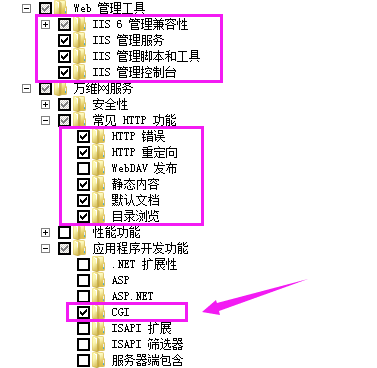
确保CGI被安装。
二、IIs安装成功后,安装Microsoft Visual C++ 2010 可再发行组件包 (x64)
Microsoft Visual C++ 2010 可再发行组件包 (x64)下载地址:
默认安装完成即可。
三、安装Microsoft Visual C++ 2008 Redistributable Package (x86)
Microsoft Visual C++ 2008 Redistributable Package (x86)下载地址:
默认安装完成即可。
四、安装Microsoft .NET Framework 4.5
Microsoft .NET Framework 4.5下载地址:
默认安装即可。
五:PHP安装
PHP下载完成后。解压到任一一个盘。例如我这里是放在D盘根目录下。
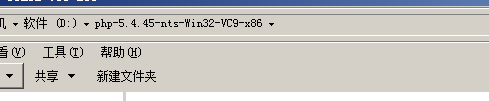
打开php,进行设置php.ini,操作步骤:
复制php.ini-development为php.ini
用记事本打开php.ini
做如下修改:
1、extension_dir = "D:/php-5.4.45-nts-Win32-VC9-x86/ext"

2、date.timezone = Asia/Hong_Kong

3、php扩展模块
以下php扩展模块,根据需要选择开启,取消前面的分号为开始相应扩展模块
extension=php_curl.dll
extension=php_gd2.dll
extension=php_mbstring.dll
extension=php_exif.dll
extension=php_mysql.dll
extension=php_mysqli.dll
extension=php_sockets.dll
extension=php_xmlrpc.dll
extension=php_pdo_mysql.dll
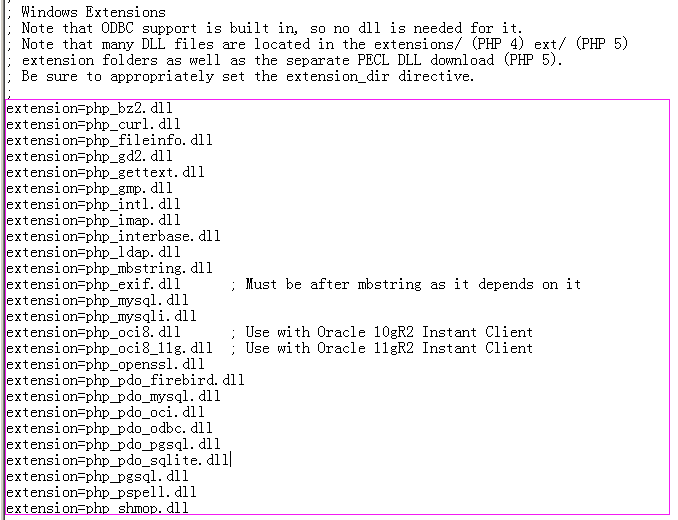
最后,保存退出。
六、配置IIS支持PHP
1、开始-管理工具- Internet 信息服务(IIS)管理器
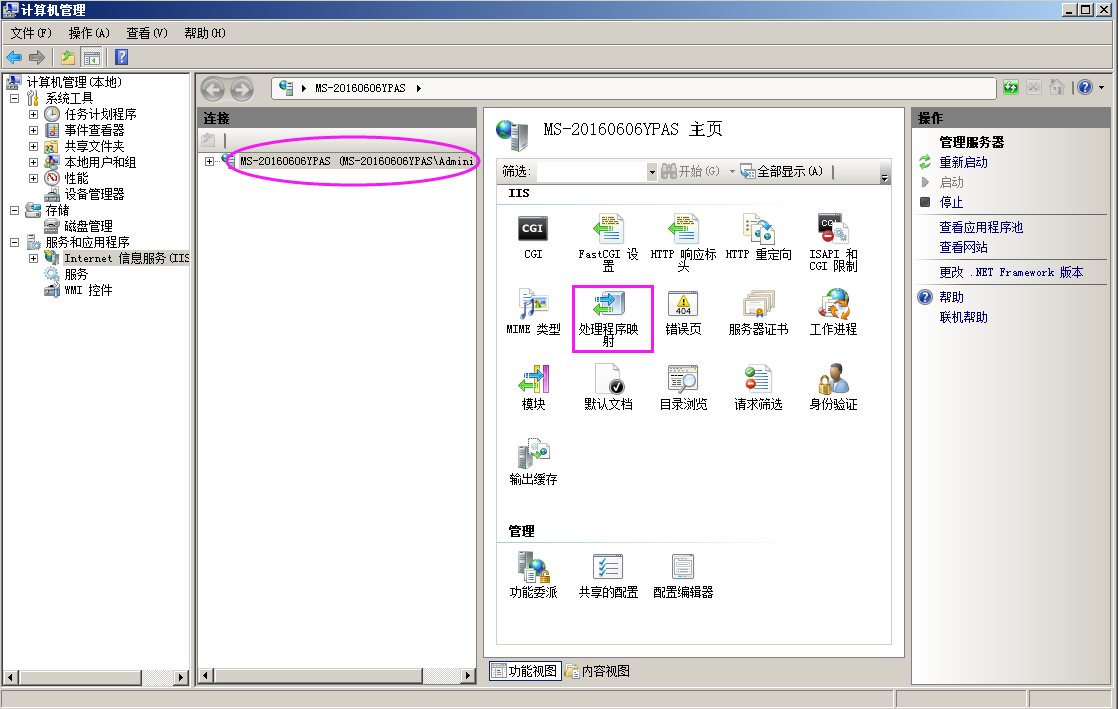
2、添加模块映射
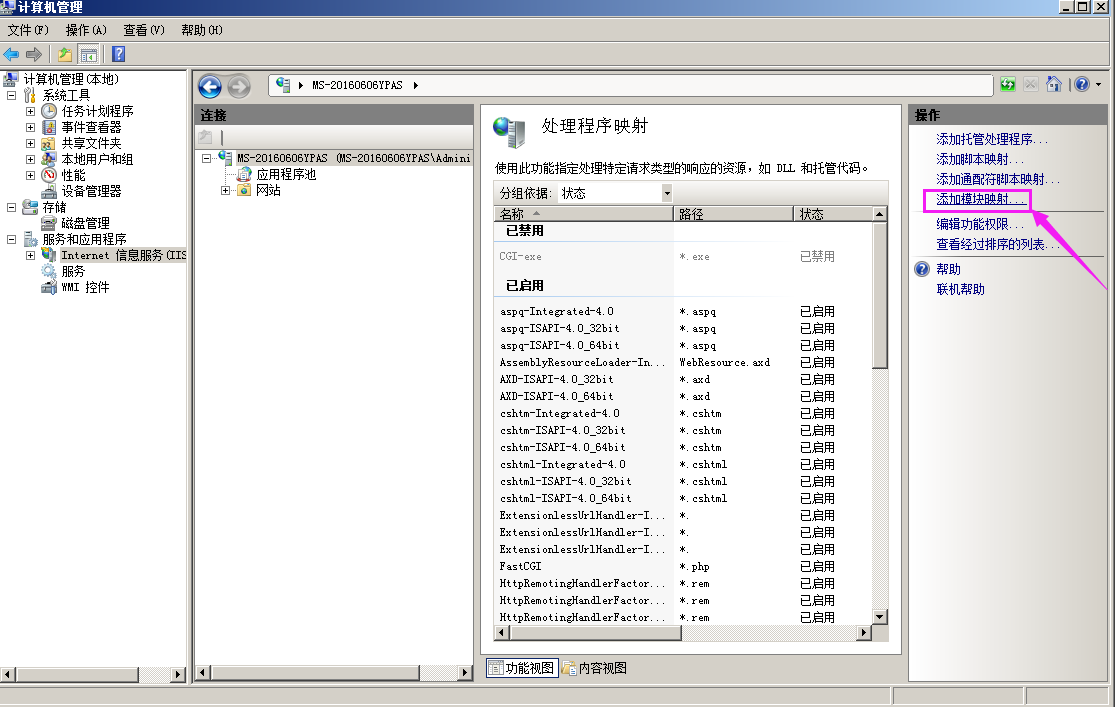

3、FastCGI设置
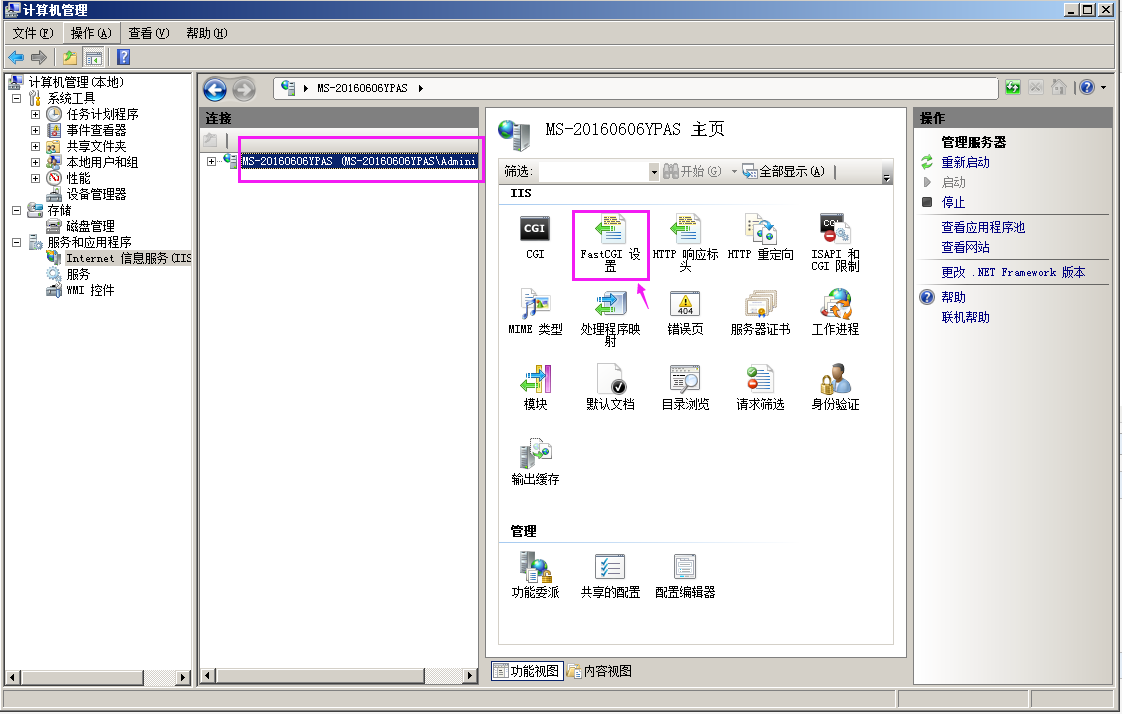
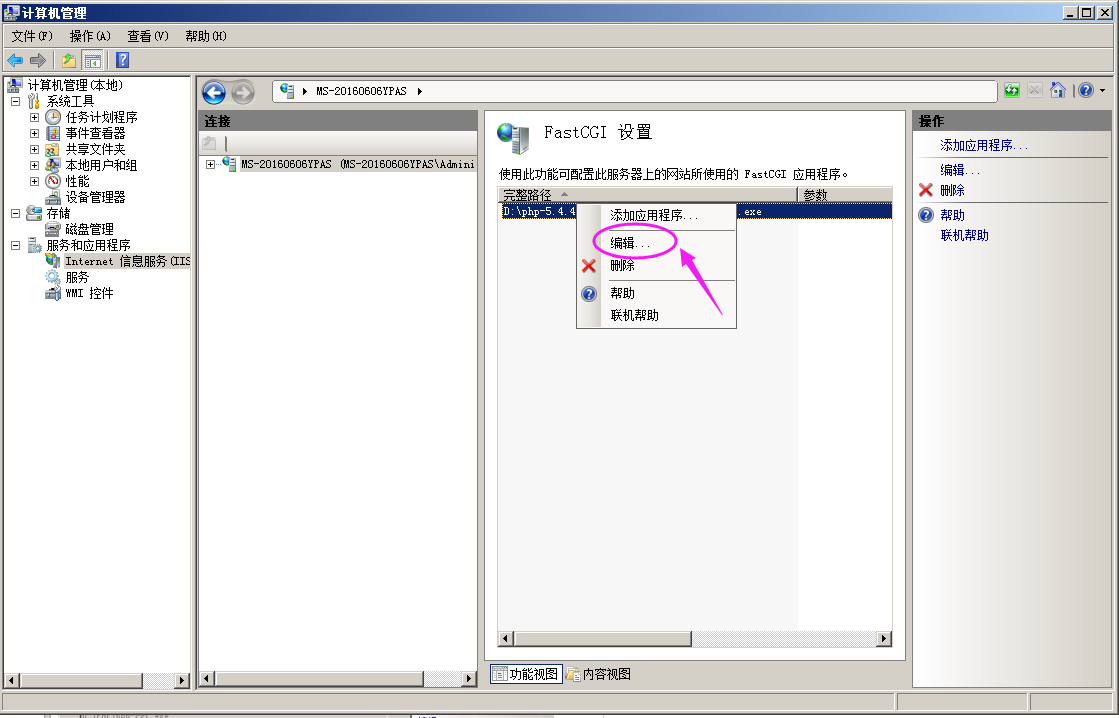
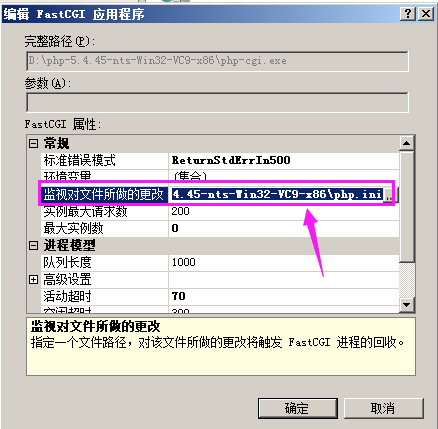
监视对文件所做的更改:D:\php-5.4.45-nts-Win32-VC9-x86\php.ini
标签:php,IIS,extension,mysql,dll,MYSQL,PHP,安装,Microsoft
来源: https://www.cnblogs.com/benpao1314/p/11557738.html





















 2333
2333











 被折叠的 条评论
为什么被折叠?
被折叠的 条评论
为什么被折叠?








